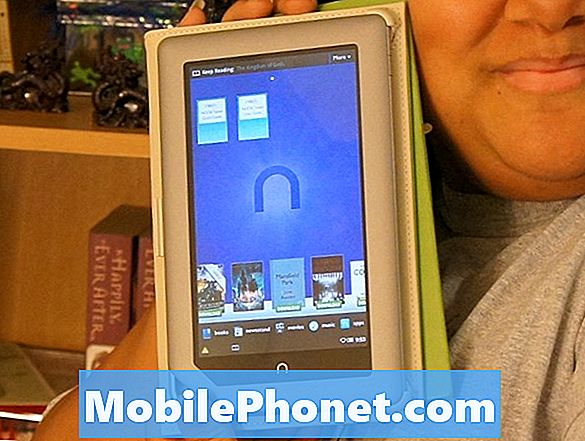Saturs
- 1. problēma: Galaxy 4. piezīme sasalst un tiek atkārtoti palaista nejauši
- 2. problēma: Galaxy 4. piezīme pēc atjaunināšanas vairs neieslēdzas
- 3. problēma: Galaxy 4. piezīme nedeg ekrānā, kad tiek saņemti īsziņas vai paziņojumi
- 4. problēma: Galaxy 4. piezīme nenosūta visus e-pastus no servera
- 5. problēma: mirgo Galaxy Note 4 ekrāns | 4. piezīme zaudē signālu un turpina sasalst
- Iesaistieties ar mums
1. problēma: Galaxy 4. piezīme sasalst un tiek atkārtoti palaista nejauši
Sveiki. Es esmu Ti’Ara Carter. Nesen es pārslēdzu savu 4. piezīmi no T-Mobile uz AT&T. Pirms pārejas uz AT&T, man bija problēmas ar akumulatora darbības laiku, tomēr galvenā problēma ir tā, ka es nevaru panākt, lai tālrunis pareizi darbotos ar AT&T pakalpojumu. Es saņēmu 4. piezīmi atbloķētu, un AT&T pakalpojums labi darbojas ar tālruni. Tomēr tālrunis nepārtraukti sasalst un vairākas reizes tiek restartēts visas dienas garumā. Es biju spiests iegādāties citu tālruni, lai pārliecinātos, ka man ir tālrunis, kas darbojas, bet es vēlētos izmantot savu 4. piezīmi. Esmu pārcēlies no 32 GB tālruņa uz 4 GB tālruni un es to drīz pazaudēšu. !
Varētu arī piebilst, ka esmu tieši aizvedis tālruni Samsung un viņi mani informēja, ka viņi neko nevar darīt ar tālruni, jo binārā versija ir sagrozīta. Viņu skaidrojums bija tāds, ka AT&T 4. piezīmē izmanto pilnīgi citu modeli, un šķiet, ka atjauninājumu, izmantojot šo tālruni, izmantojot AT&T, mēģina apstrādāt, bet nevar, jo tālrunis nav saderīgs ... Man izklausās pēc boloņas, bet es labprāt lai atkal palaistu manu 4. piezīmi. Arī pēc AT&T SIM kartes izņemšanas no tālruņa man joprojām ir problēmas ar akumulatoru, un tālrunis netiks palaižams visu dienu.
Vai tu vari palīdzēt? - Ti’Ara
Risinājums: Sveiks, Ti’Ara. Ir grūti zināt patieso sasalšanas un nejaušas atsāknēšanas problēmas cēloni, jo mēs nezinām visu jūsu tālruņa vēsturi. Tomēr jūs varat veikt tālruņa problēmu novēršanas vispārīgo noteikumu, izolējot iespējamo cēloni, izmantojot izmēģinājumu un kļūdu. Vispirms jums vispirms ir jādara programmatūras problēmu novēršana, piemēram, jānovēro, kā ierīce darbojas drošajā režīmā un / vai pēc tam, kad esat noslaucījis kešatmiņas nodalījumu un veicis rūpnīcas atiestatīšanu. Ja programmatūras problēmu novēršana neizdodas, varat pieņemt, ka vainojama aparatūras problēma.
Boot drošajā režīmā
Ja instalējat daudz trešo pušu lietotņu, mēģiniet restartēt tālruni drošajā režīmā. Kamēr šis režīms ir iespējots, visas trešo pušu lietotnes un ar tām saistītos pakalpojumus nevarēs palaist, tādēļ, ja kāds no tiem ir vaininieks, problēma neradīsies. Tālāk ir norādītas darbības, kā palaist 4. piezīmi drošajā režīmā.
- Pilnībā izslēdziet tālruni.
- Nospiediet un turiet ieslēgšanas / izslēgšanas taustiņu un skaļuma samazināšanas taustiņu.
- Kad tālrunis sāk palaist, atlaidiet barošanas taustiņu, bet turpiniet turēt skaļuma samazināšanas taustiņu, līdz tālrunis ir restartēts.
- Drošais režīms tiks parādīts apakšējā kreisajā stūrī; tagad varat atbrīvot skaļuma samazināšanas taustiņu.
Noslaukiet kešatmiņas nodalījumu
Kešatmiņas nodalījums ir direktorijs, kurā Android saglabā failus, kas tiek izmantoti lietotnēm, lai tie darbotos vienmērīgāk un ātrāk. Ja esat pamanījis, lietotnes parasti tiek ielādētas lēnāk, pirmo reizi palaižot tās kopš instalēšanas. Bet nākamreiz, kad to atvērsit, tas būtu ātrāks un vēl vienmērīgāks. Protams, ne visi to var pamanīt.
Kešatmiņas nodalījuma noslaukšana ir viens no veidiem, kā tālruni izkļūt no drošā režīma vai palaist logotipa sāknēšanas laikā. Šī procedūra veiks visus kešatmiņas nodalījumā saglabātos failus un to, kā tas tiek darīts 4. piezīmē:
- Pilnībā izslēdziet Galaxy Note 4.
- Nospiediet un turiet kopā skaļuma palielināšanas un mājas taustiņus, pēc tam nospiediet un turiet ieslēgšanas / izslēgšanas taustiņu.
- Kad 4. piezīme vibrē, atlaidiet gan mājas, gan barošanas taustiņus, bet turpiniet turēt skaļuma palielināšanas taustiņu.
- Kad ekrānā tiek parādīta Android sistēmas atkopšana, atlaidiet taustiņu Vol Up.
- Izmantojot skaļuma samazināšanas taustiņu, iezīmējiet opciju ‘noslaucīt kešatmiņas nodalījumu’ un nospiediet barošanas taustiņu, lai to atlasītu.
- Kad kešatmiņas nodalījuma tīrīšana ir pabeigta, iezīmējiet ‘Reboot system now’ un nospiediet ieslēgšanas / izslēgšanas taustiņu.
Ja šīs procedūras nemaz neradīs nekādas izmaiņas, nevilcinieties pilnībā notīrīt tālruni, izmantojot rūpnīcas atiestatīšanu. Neviens nevēlas veikt atiestatīšanu, bet dažreiz tas ir vienīgais efektīvais veids, kā novērst programmatūras problēmu. Lūdzu, skatiet tālāk norādītās darbības, lai to izdarītu ierīcē.
Ja visas šīs programmatūras problēmu novēršanas problēmas neatrisinās, var droši teikt, ka jūsu ierīcē ir aparatūras kļūda. Tas var būt akumulators vai jebkura cita loģiskā paneļa sastāvdaļa. Ja Samsung nevar precīzi noteikt problēmas avotu, iespējams, tas ir tāpēc, ka viņi nevēlas pārbaudīt dziļāk. Dažas aparatūras problēmas labāk atrisina, vienkārši nomainot ierīci, nevis veicot garlaicīgu diagnostikas procesu.
2. problēma: Galaxy 4. piezīme pēc atjaunināšanas vairs neieslēdzas
Sveiki! Es uzgāju dažus jūsu problēmu novēršanas padomus un nolēmu sazināties ar manu pašreizējo situāciju. Man ir Samsung Galaxy Note 4 Edge, kas nav darbojusies kopš programmatūras atjaunināšanas mēģinājuma. Kopš tā laika esmu to aizvedis pie Samsung tehniķa, lai mirgotu programmaparatūru. Viņi veica rūpnīcas atiestatīšanu un izdzēsa jebkuru tālruņa programmatūru. Pēc tam viņi nespēja panākt, lai ekrāns darbotos, lai veiktu zibspuldzi. Atnākot mājās, ar nelielu cerību sirdī, es ieslēdzu tālruni sienas lādētājā un mēģināju to ieslēgt. Par laimi, iedegās indikatora gaisma, un es varēju panākt, lai tālrunis ieslēdzas. Tas nekavējoties norādīja uz izlādējušos akumulatoru un ierīces uzlādēšanu, atkal ieslēdzoties. Kopš tā laika es nespēju to atkal ieslēgt, un nedeg sarkanais indikators.
Pašlaik es lejupielādēju Odin savā datorā un saprotu, ka man nevajadzētu turpināt jaukties ar ierīci, bet es cenšos izmantot visas pieredzētās izmaiņas. Lūdzu, iesakiet man, ko, jūsuprāt, varētu būt izdevīgi izmēģināt.
Paldies. - Audrene`t
Risinājums: Sveika, Audrene`t. Ja Samsung tehniķi nevar atkal ieslēgt tālruni, mēs šaubāmies, vai kaut ko varat darīt, lai novērstu problēmu. Vai nu jums ir jāapsver jauna akumulatora pārbaude (jo pašreizējais akumulators var būt pilnībā iztukšots un zaudējis spēju noturēt uzlādi), vai arī nomainīt ierīci.
Visvairāk, ko varat darīt, ir pārbaudīt, vai varat piespiest tālruni sāknēt citos režīmos (drošajā režīmā, atkopšanas režīmā, lejupielādes / Odina režīmā).
3. problēma: Galaxy 4. piezīme nedeg ekrānā, kad tiek saņemti īsziņas vai paziņojumi
Labrīt DroidGuy! Es ceru, ka jūs varētu man palīdzēt ar problēmu, kas man rodas ar viedtālruni.
Man ir Samsung Galaxy Note 4. Šī ir otrā, kas man ir bijusi, un es to mīlu! Man nebija šīs problēmas ar manu pirmo. Man ir problēmas ar paziņojumiem. Ja man tas ir iestatīts, lai LED iedegtos, tas darbojas. Tomēr manā pirmajā tālrunī ekrāns iedegās un man paziņoja, kad man bija īsziņa vai citi paziņojumi. Šis paziņojums nedeg. Esmu izgājis cauri katram uzstādījumam, kādu vien iedomājos! Nekas nedarbojas! Esmu lasījis tik daudz, lai mēģinātu to novērst, un esmu lasījis, ka daudzi cilvēki saka, ka ir jālejupielādē dažādas lietotnes, piemēram, SMS modināšanas un bloķēšanas ekrāna paziņojumi. Pirmajā 4. piezīmē man nebija jābūt lietotnei.
Ko es daru nepareizi? Vai arī ko es nedaru, kas man jādara? Lūdzu, palīdziet man to novērst ?! Es esmu gatavs izvilkt matus, mēģinot to novērst! Es patiešām nevēlos instalēt lietotni. Īpaši zinot, ka tas labi darbojās manā pirmajā S3! Tomēr, ja nav cita risinājuma, es domāju, ka man nebūs izvēles, ja es vēlos šo funkciju. Un, ja tā ir mana vienīgā iespēja, kura bezmaksas lietotne, kuru ir ļoti vienkārši lietot, būtu jūsu augstākais ieteikums?
Lūdzu palīdzi man! Pateicos jau iepriekš. Lai jums brīnišķīga diena, un Dievs jūs svētī!
Izmisīgi pēc jūsu palīdzības. - Tammy
Risinājums: Sveiks, Tammij. Vai esat pārliecināts, ka abās 4. piezīmē darbojas viena un tā pati Android versija? Paturiet prātā, ka katrai Android versijai ir nedaudz atšķirīga pieeja paziņojumiem. Piemēram, Lollipop nodrošina vairāk iespēju pielāgot paziņojumus katrai lietotnei, salīdzinot ar iepriekšējām versijām. Tā kā savā ierīcē nenorādījāt Android versiju, mēs nevaram jums sniegt konkrētas instrukcijas. Tomēr paziņojumu iestatījumiem jābūt sadaļā Iestatījumi.
Paturiet prātā, ka daži pārvadātāji var arī izlaist paši savus atjauninājumus, lai nedaudz mainītu paziņojumu iestatījumus vai noņemtu noteiktas funkcijas konkrētai ierīcei. Ja esat pārbaudījis visus iestatījumus, kas saistīti ar paziņojumiem, visticamāk, jūsu ierīce nespēj sniegt jums vēlamo.
4. problēma: Galaxy 4. piezīme nenosūta visus e-pastus no servera
Sveiki. Man ir Samsung Galaxy Note 4, un es (šķietami veiksmīgi) pievienoju 6 e-pasta kontus darbam (katrs citam klientam, kuru pārvaldām).
Man rodas problēma, ka e-pasta skatā ekrānā redzu ziņojumu “Iespējams, ka jums ir e-pasta ziņojumi, kas vēl nav izgūti no servera”. Tas patiešām ir taisnība, jo es savā klēpjdatorā saņemu e-pastus uz šiem kontiem, kuri vienkārši nenonāk pie tālruņa.
Smieklīgākais ir tas, ka tad, kad es sūtu e-pastus no tālruņa adresēm, tie sūta un tiek saņemti manā klēpjdatorā un tālrunī (piemēram, kad es nosūtu testa e-pastu uz savu Gmail kontu). Tomēr, kad es atbildu no Gmail klēpjdatorā, e-pasts tiek nosūtīts tikai uz klēpjdatora darba adresēm, nevis uz tālruni. Bet, kad es atbildu uz to pašu testa e-pastu no Gmail pa tālruni, tas patiešām tiek nosūtīts uz tālruņa darba e-pastiem un klēpjdatoru.
Tātad sūtīšanas / saņemšanas iestatījumi šķiet labi ... taču tālrunis vienkārši netiks izgūts no servera. Tāpēc es pazaudēju e-pastus, kad esmu prom no klēpjdatora.
Vai jūs varat ieteikt, kāda var būt problēma un kā to atrisināt? Tiek novērtēta jebkura jūsu piedāvātā palīdzība. Paldies.
PS> Es atrodos Jamaikā, WI. - Dionne
Risinājums: Čau Dionne. Ja vēlaties apskatīt e-pastus vairākās ierīcēs, uzstādot tos atšķirībā no POP3, pārliecinieties, ka izmantojat IMAP servera tipu. Būtībā, izvēloties IMAP, serverim tiek norādīts pārsūtīt jūsu e-pasta ziņojumu kopijas uz jūsu ierīcēm, piemēram, 4. piezīmi un klēpjdatoru. Savukārt POP3 ir ērti, ja vēlaties pārbaudīt un lejupielādēt e-pastus tikai vienā ierīcē.
Pārliecinieties, vai visas ierīces, kas mēģina piekļūt jūsu e-pasta ziņojumiem, sistēmas konfigurācijas laikā ir iestatītas izmantot IMAP. Piemēram, ja jūs izmantojat POP3 savā klēpjdatorā, kamēr IMAP 4. piezīmē, e-pasta serveris var sajaukt un, iespējams, nevarēs pārsūtīt e-pasta ziņojumu kopiju abiem. Ja vispirms piekļūstat saviem e-pastiem savā klēpjdatorā, pastāv iespēja, ka serveris visus e-pastus nosūtīs uz to un, iespējams, vairs nedarīs to pašu 4. piezīmē.
5. problēma: mirgo Galaxy Note 4 ekrāns | 4. piezīme zaudē signālu un turpina sasalst
Sveiki. Pāris gadus man ir bijusi 4. piezīme, un es to nepārdošu pasaulei, taču pēdējā laikā tas man sagādā smagas galvassāpes, un pēkšņi es esmu patiešām dusmīga meitene. Lūk, kāpēc: mans tālrunis pēkšņi mirgo, jūs zināt, piemēram, kad mēģināt ar tālruni nofotografēt kaut ko televizorā ... tas rada svītras un mirgo. Tad mana signāla josla vairs nav, to aizstāj ar apli ar svītru, kā zināms, tāpēc tam nav signāla.
Bet tas nav sliktākais, kas notiek. Pēc signāla zaudēšanas tas sasalst ... kā pilnīgi !! Pirmās reizes es veicu mīkstu atsāknēšanu un problēma ir novērsta, bet tagad nekas negrib strādāt. Es pārbaudīju, vai nav atjauninājumu, bet nekas nav. Nav nevienas nesen lejupielādētas lietotnes, un es katru vakaru plkst. 10 palaižu vīrusu skenēšanu. Vienīgais veids, kā es tagad to laboju, ir tas, ka es uz dažām stundām atstāju tālruni izslēgtu un pēc tam atkal ieslēdzu to.
Lūdzu, palīdziet man ... es baidos, ka tas turpinās, es ieslodzīšu cietumā, jo kādu iemetu ar 4. piezīmi ... Lol. Lūdzu un paldies. - Ann
Risinājums: Sveika Ann. Šādas problēmas var izraisīt slikta lietotne vai programmaparatūras kļūme. Mēģiniet palaist tālruni drošajā režīmā (iepriekš norādītās darbības) un vismaz 24 stundas novērot ierīci. Ja tālrunis darbojas normāli un problēmas nerodas, sāciet atinstalēt trešo pušu lietotnes, līdz problēma ir novērsta.
Ja tomēr nekas nemainās, apsveriet iespēju notīrīt tālruni, veicot rūpnīcas atiestatīšanu. Lūk, kā:
- Pilnībā izslēdziet Galaxy Note 4.
- Nospiediet un turiet kopā skaļuma palielināšanas un mājas taustiņus, pēc tam nospiediet un turiet ieslēgšanas / izslēgšanas taustiņu.
- Kad 4. piezīme vibrē, atlaidiet gan mājas, gan barošanas taustiņus, bet turpiniet turēt skaļuma palielināšanas taustiņu.
- Kad ekrānā tiek parādīta Android sistēmas atkopšana, atlaidiet skaļuma palielināšanas taustiņu.
- Izmantojot skaļuma samazināšanas taustiņu, iezīmējiet “wipe data / factory reset” un nospiediet barošanas taustiņu, lai to atlasītu.
- Tagad iezīmējiet “Jā - dzēst visus lietotāja datus”, izmantojot skaļuma samazināšanas taustiņu, un nospiediet barošanas taustiņu, lai sāktu atiestatīšanu.
- Kad galvenā atiestatīšana ir pabeigta, iezīmējiet ‘Reboot system now’ un nospiediet barošanas taustiņu.
- 4. piezīme tiks restartēta, taču tā būs garāka nekā parasti. Kad tas nonāk sākuma ekrānā, sāciet iestatīšanu.
Iesaistieties ar mums
Ja esat viens no lietotājiem, kurš saskaras ar problēmu ar jūsu ierīci, informējiet mūs. Mēs piedāvājam risinājumus ar Android saistītām problēmām bez maksas, tāpēc, ja jums ir problēma ar Android ierīci, vienkārši aizpildiet īso anketu šo saiti un mēs centīsimies publicēt savas atbildes nākamajos ierakstos. Mēs nevaram garantēt ātru atbildi, tāpēc, ja jūsu jautājums ir atkarīgs no laika, lūdzu, atrodiet citu veidu, kā atrisināt problēmu.
Ja jums šķiet, ka šī ziņa ir noderīga, lūdzu, palīdziet mums, izplatot vārdu draugiem. TheDroidGuy piedalās arī sociālajos tīklos, tāpēc, iespējams, vēlēsities sazināties ar mūsu kopienu mūsu Facebook un Google+ lapās.